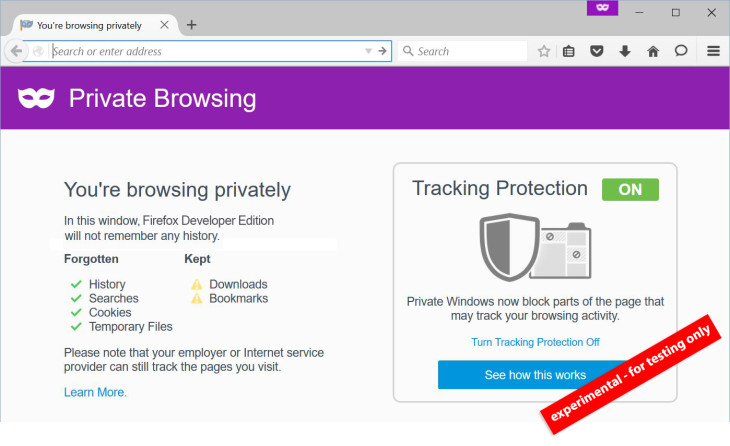
كان التصفح الخاص موجودًا منذ فترة طويلة (منذ 2005 ، في الواقع) ، وهو مفهوم موجود تقريبًا في كل متصفح. يمكن أن يكون مفيدًا عندما ترغب في تصفح الإنترنت دون ترك سلسلة من كلمات المرور وملفات تعريف الارتباط وغيرها من المعلومات. يمكن أن يساعد أيضًا في "تغطية المسارات" على الإنترنت. يمكنك تمكين التصفح الخاص على أي متصفح تقريبًا ، فأنت تحتاج فقط إلى الدليل المناسب للاتجاه حيث يمكن تمكين ذلك.
هذا الموضوع ذو علاقة بـ:
- كيفية إخفاء الصور في تطبيق الصور على iPhone و iPad
- كيفية تمكين تنزيلات ملفات متعددة في Google Chrome
- إلغاء حظر رقم على iPhone 11
التصفح الخاص على Windows و Mac
لتمكين التصفح الخاص على Windows ، انقر فوق القائمة الخاصة الموجودة في الزاوية العلوية اليمنى من نافذة المتصفح ؛ يتم تمثيله بثلاثة "همبرجر " خطوط. عندما يكون هناك ، اختر "نافذة التصفح المتخفي الجديد"، ويتم تنشيط التصفح الخاص.
يمكنك استخدام اختصارات لوحة المفاتيح لتنشيط التصفح الخاص أيضًا ، فقط اضغط Ctrl + Shift + N.
لتمكين التصفح الخاص على Mac ، ستحتاج إلى القيام بنفس الشيء ؛ لكنك ستجد القائمة الخاصة ضمن النقاط الثلاث. يختار "نافذة التصفح المتخفي الجديد"لتفعيل التصفح الخاص. بدلاً من ذلك ، يمكنك الوصول إلى الخيار من قائمة "ملف".
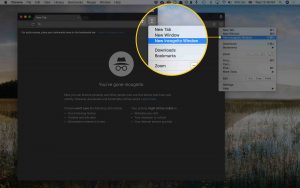
يمكنك بسهولة استخدام اختصار لوحة المفاتيح كمد + شيفت + ن على جهاز Mac لتنشيط التصفح الخاص. لاحظ ، مع ذلك ، أن هذه الخطوات تستند إلى متصفح الويب Google Chrome على نظامي التشغيل Windows و Mac.
التصفح الخاص على iPhone و Android
يعد تنشيط التصفح الخاص على iOS و Android أمرًا سهلاً للغاية ، بشرط أنك تستخدم Google Chrome. بالنسبة لنظام التشغيل Android ، انقر فوق النقاط الثلاث الموجودة في الزاوية اليمنى العليا من نافذة المتصفح ، وحدد "علامة تبويب جديدة للتصفح المتخفي"من القائمة المنسدلة.
سيخبرك المتصفح بعد ذلك أنك ذهبت إلى وضع التخفي ، ويشرح لك التحذيرات المطلوبة المتعلقة بالانتقال إلى وضع التخفي. للخروج من وضع التصفح المتخفي ، ما عليك سوى إغلاق علامات التبويب التي فتحتها ، وستعود إلى بيئة التصفح العادية.
التصفح الخاص في Mozilla Firefox
التصفح الخاص على Mozilla Firefox مشابه تمامًا للتصفح الخاص بـ Google Chrome. يمكن الوصول إلى التصفح الخاص من القائمة الموجودة في الزاوية اليمنى العليا. كل ما عليك فعله هو النقر على "نافذة خاصة جديدة"، يمكنك استخدام Ctrl + Shift + N و كمد + شيفت + ن اختصارات لوحة المفاتيح على نظامي التشغيل Windows و Mac على التوالي.
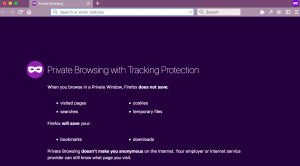
التصفح الخاص على Microsoft Edge
في Microsoft Edge ، يُطلق على التصفح الخاص اسم InPrivate Browsing ، ولتمكينه ، ما عليك سوى فتح القائمة المنسدلة في الزاوية العلوية اليمنى أو استخدام اختصار لوحة المفاتيح "على Ctrl + Shift + P"بمجرد التفعيل ، يصبح المتصفح بأكمله باللون الرمادي ، وستكون كل علامة تبويب بعنوان"InPrivate الاشتراكات".
التصفح الخاص على سفاري
يمكن لأولئك الذين يستخدمون Safari أيضًا تمكين التصفح الخاص على متصفحهم دون أي مشكلة. يعد خيار تمكين التصفح الخاص على Safari أمرًا بسيطًا. على MAC ، اضغط باستمرار على Command + Shift + N. سيؤدي هذا إلى فتح نقرة جديدة مع تمكين التصفح الخاص. بدلاً من ذلك ، يمكنك الانتقال إلى ملف> نافذة خاصة جديدة. ثم استخدم شريط البحث بالطريقة المعتادة ولن تسجل أي ويب تفتحه سجل البحث أو الملء التلقائي.
على متصفح iOS Safari ، يمكنك تمكين التصفح الخاص بالذهاب إلى المربعات في قائمة Safari. هناك يجب النقر فوق خاص ثم شريط البحث للبحث عن أي موقع تريد زيارته.
الخلاصة:
تمكين التصفح الخاص هو كل متصفح عبر جميع أنظمة التشغيل الرئيسية. ومع ذلك ، من المهم ملاحظة أن التصفح الخاص ليس آمنًا تمامًا. من المؤكد أنه سيمنع تخزين المعلومات محليًا على نظامك ، لكنه لا يمنع مواقع الويب التي تزورها من جمع أي معلومات من جهاز الكمبيوتر الخاص بك ؛ هذا ينطبق على مزود خدمة الإنترنت الخاص بك وحتى صاحب العمل الخاص بك!
ومع ذلك ، فإن التصفح الخاص مفيد جدًا عندما ترغب في القيام بأشياء مثل تسجيل الدخول إلى نفس الموقع بحسابات مختلفة. يمكنك أيضًا استخدام التصفح الخاص للقيام بأشياء تقنية مثل استكشاف الأخطاء وإصلاحها مع الملحقات: نظرًا لأن التصفح الخاص يعطل جميع الملحقات وأشرطة الأدوات ، يمكنك التحقق مما إذا كانت المشكلة مكررة ، وإذا لم تكن كذلك ، فلديك الآن فكرة عن من أين تبدأ.





اترك تعليق